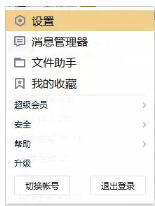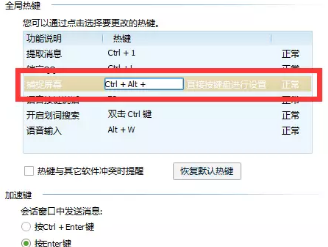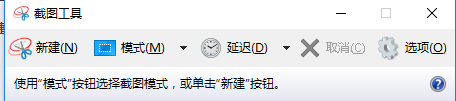电脑屏幕如何快速截图(电脑几种截图方式)
平时大家经常会遇到一些需要截图的情况,今天小编为大家介绍一下常用的快速截图方法。
1、QQ快捷键截图
QQ截图应该是大家比较常用的方法,QQ截图的默认快捷键是【CTRL ALT A】,如果想修改成自己熟悉的快捷键,可以选择【设置】,找到【热键】选项,选择【设置热键】
在【捕捉屏幕】的热键位置,点击一下,直接【按下想要的快捷键】即可。
注意:
设置的快捷键,不要与其他快捷键冲突(或者说一样),比如说我觉得CTRL C不错,但是跟复制的快捷键冲突了,一旦这样设置,将会造成快捷键冲突,从而影响正常使用!同理,如果发现自己的截图快捷键按下不好用,可以先考虑下是否和其他键冲突了
2、利用键盘的截屏快捷键
键盘上其实有很多很好用,但是平时大家很少用的快捷键,后期小编将为大家逐一讲解,今天先来介绍一个【Prt sc Sysrq】(Prt SC的英文全称是 Print Screen,直译就是输出屏幕),这个键的位置在这里,如图所示,第一个键便是
这个键的使用方法很简单,有些人可能会问,为什么我按下之后没有反应?
按下这个键其实是将屏幕截图存到了剪贴板里(整个屏幕的截图),如果需要使用截图,使用能编辑图片的软件(如画图、word、PS等),按下CTRL V 粘贴即可
虽然QQ的快捷键很方便,但有时无法使用QQ快捷键或者无法截全屏的时候,可以使用此办法
3、SnippingTool
Windows自带软件,打开软件只需要三步,首先按下快捷键【WIN R】输入【SnippingTool】后回车,便可打开截图工具
点击【新建】右侧的箭头,选择相应的截图方式即可,同时可以选择相应的延迟时间(比如你需要最小化某个窗口再截图,需要给你一定的时间最小化),截图后保存即可。
4、利用其他软件
其实很多软件都有截图功能,比如搜狗浏览器自带截图功能,360、QQ等浏览器大家可以在插件中心中安装相应插件。
截图是大家日常很常用的功能之一,掌握的方法不需太多,掌握1-2个方法,好用即可!